- HABILITAR MODO DEX: desde la pantalla principal, desliza hacia abajo desde la barra de notificaciones con dos dedos y luego desliza hacia la izquierda y selecciona el ícono Samsung DeX.
Importante: Al acceder por primera vez, selecciona Continue > Start para seguir con las indicaciones de introducción.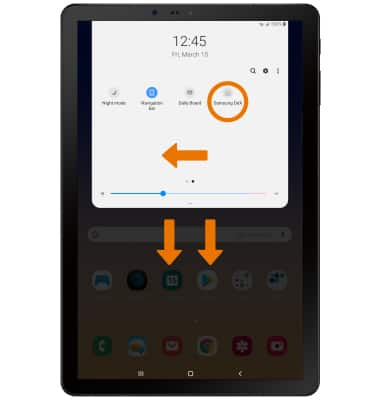
- USO DEL MODO DEX:

• ACCEDE A LAS CONFIGURACIONES: selecciona la aplicación Settings.
• ACCEDE A LA BANDEJA DE APLICACIONES: selecciona el ícono Apps tray.
• VE LAS APLICACIONES EN EJECUCIÓN: las aplicaciones abiertas aparecerán en la barra de tareas. Selecciona el ícono de la aplicación que desees para verla u ocultarla.
• ACCEDE A LAS CONFIGURACIONES RÁPIDAS: selecciona el ícono Expand. AÑADE UN ACCESO DIRECTO A LA PANTALLA PRINCIPAL: desde la pantalla principal, selecciona el ícono Apps tray.
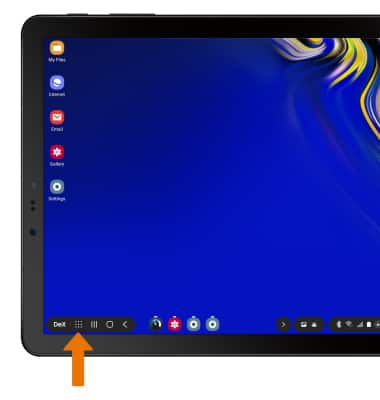
- Mantén seleccionada la aplicación que desees y luego selecciona Add shortcut to Home.
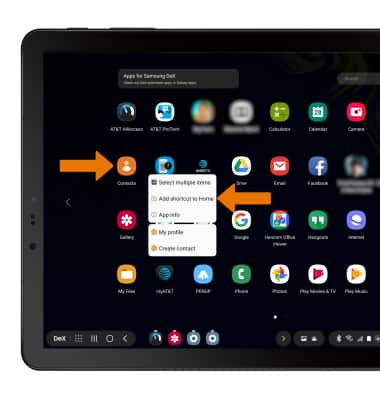
- QUITA UN ACCESO DIRECTO DE LA PANTALLA PRINCIPAL: en la pantalla principal, mantén seleccionado el acceso directo que desees y luego selecciona Remove shortcut.
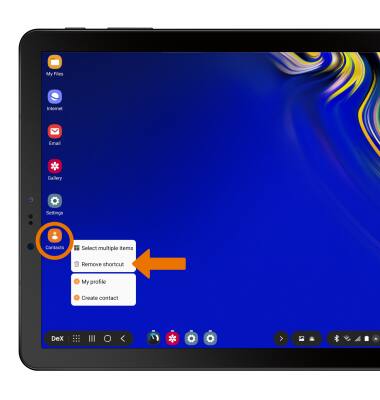
- ACCEDE A LAS CONFIGURACIONES DEL MODO DEX: en la pantalla principal, selecciona la aplicación Settings.Selecciona Samsung DeX.
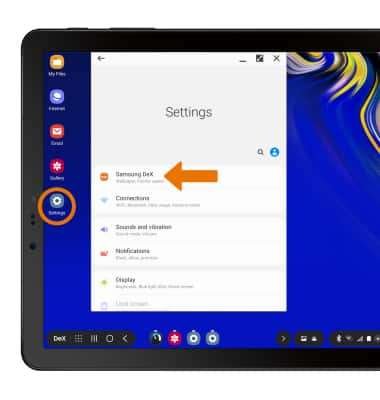
- Edita las configuraciones según lo desees.
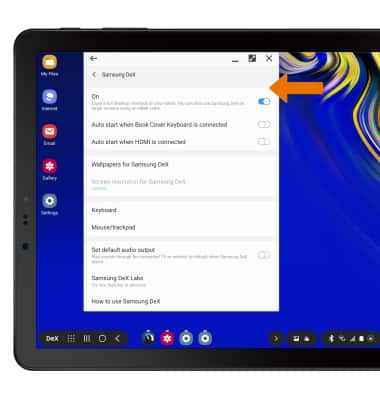
- DESACTIVA EL MODO DEX: en la pantalla principal, selecciona la aplicación Settings. Selecciona Samsung DeX.
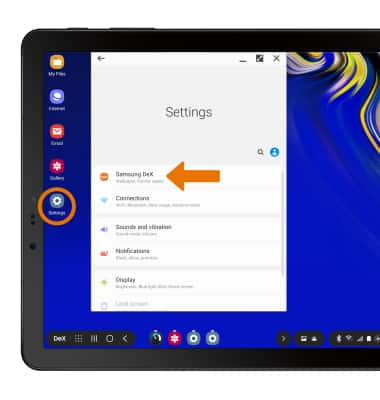
- Selecciona el botón Samsung DeX.
Importante: también puedes seleccionar el ícono Expand para tener acceso a Quick Settings y luego seleccionar Samsung DeX.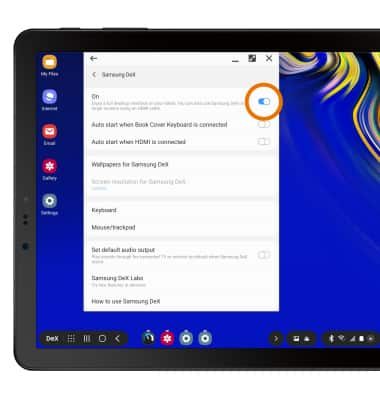
DeX
Samsung Galaxy Tab S4 (SM-T837A)
DeX
Conoce cómo acceder y usar Dex.

0:00
INSTRUCTIONS & INFO
La Samsung DeX ofrece una interfaz de escritorio total en tu tablet. Puedes anexarle un teclado o enchufarla a una pantalla más grande con un cable HDMI.
